Le panneau déroulant ProOptimizer par lots contient quelques options et permet d'accéder à la boîte de dialogue Optimisation par lots, qui comporte les commandes principales de l'utilitaire.
Interface
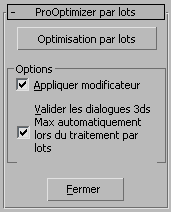
- Optimisation par lots
-
Cliquez sur ce bouton pour ouvrir la boîte de dialogue Optimisation par lots.
Zone Options
- Appliquer modificateur
-
Lorsqu'elle est activée, cette option applique des modificateurs aux objets avant de les optimiser. ProOptimizer réduit la pile au terme de l'optimisation. Valeur par défaut : activé.
Lorsque cette option est désactivée, ProOptimizer optimise les objets de base uniquement et ne réduit pas la pile.
- Valider les dialogues 3ds Max automatiquement lors du traitement par lots
-
Si vous ouvrez et enregistrez des fichiers, 3ds Max risque d'afficher des boîtes de dialogue, par exemple des avertissements concernant des bitmaps manquants ou des fichiers MAX enregistrés avec une version antérieure. Lorsque cette option est activée, ProOptimizer valide ces boîtes de dialogue. Cette option empêche l'affichage interactif de la boîte de dialogue en interrompant le traitement par lots et en vous obligeant à intervenir. Valeur par défaut : activé.
Lorsque cette option est désactivée, ProOptimizer ne valide pas ces boîtes de dialogue. Si une boîte de dialogue 3ds Max apparaît lors du traitement par lots, vous devez cliquer dessus pour la valider avant que ce traitement continue.